ਸਾਰੇ ਇਲੈਕਟ੍ਰਾਨਿਕ ਯੰਤਰ, ਭਾਵੇਂ ਇਹ ਲੈਪਟਾਪ, ਕੰਪਿਊਟਰ ਜਾਂ ਸਮਾਰਟਫ਼ੋਨ ਹਨ, ਸਮੇਂ ਦੇ ਨਾਲ ਹੌਲੀ ਹੋ ਜਾਣਗੇ। ਮੁੱਦਾ ਸਟੋਰੇਜ ਡਿਵਾਈਸ 'ਤੇ ਨਿਰਭਰ ਕਰਦਾ ਹੈ, ਜਿਸ ਦੇ ਨਤੀਜੇ ਵਜੋਂ ਡੇਟਾ ਭਰਨ ਦੇ ਨਾਲ ਕਾਰਗੁਜ਼ਾਰੀ ਵਿੱਚ ਕਮੀ ਆਉਂਦੀ ਹੈ।
ਇਹੀ Windows 11 'ਤੇ ਵੀ ਲਾਗੂ ਹੁੰਦਾ ਹੈ; ਤੁਹਾਡੀ ਹਾਰਡ ਡਰਾਈਵ ਨੂੰ ਭਰਨ ਨਾਲ ਤੁਹਾਡੀ HDD/SSD ਦੀ ਕਾਰਗੁਜ਼ਾਰੀ ਨੂੰ ਕਾਫ਼ੀ ਘਟਾਇਆ ਜਾ ਸਕਦਾ ਹੈ। ਅਜਿਹੇ ਮੁੱਦਿਆਂ ਨੂੰ ਹੱਲ ਕਰਨ ਦਾ ਇੱਕ ਵਧੀਆ ਤਰੀਕਾ ਡਰਾਈਵ ਨੂੰ ਅਨੁਕੂਲ ਬਣਾਉਣਾ ਹੈ।
Windows 11 ਤੁਹਾਨੂੰ ਪ੍ਰਦਰਸ਼ਨ ਨੂੰ ਬਿਹਤਰ ਬਣਾਉਣ ਲਈ ਤੁਹਾਡੇ HDD/SSD ਨੂੰ ਅਨੁਕੂਲ ਬਣਾਉਣ ਦਿੰਦਾ ਹੈ; ਤੁਸੀਂ ਸਟੋਰੇਜ ਸਪੇਸ ਖਾਲੀ ਕਰਨ ਲਈ ਸਟੋਰੇਜ ਸੈਂਸ ਨੂੰ ਚਾਲੂ ਕਰ ਸਕਦੇ ਹੋ ਜਾਂ ਡਿਸਕ ਡੀਫ੍ਰੈਗਮੈਂਟਰ ਦੀ ਵਰਤੋਂ ਕਰ ਸਕਦੇ ਹੋ। ਇਸ ਖਾਸ ਲੇਖ ਵਿੱਚ, ਅਸੀਂ ਇਸ ਬਾਰੇ ਚਰਚਾ ਕਰਾਂਗੇ ਕਿ ਵਿੰਡੋਜ਼ 11 ਨੂੰ ਕਿਵੇਂ ਡੀਫ੍ਰੈਗਮੈਂਟ ਕਰਨਾ ਹੈ।
ਡੀਫ੍ਰੈਗਮੈਂਟੇਸ਼ਨ ਕੀ ਹੈ?
ਸਟੋਰੇਜ ਡਰਾਈਵ 'ਤੇ ਵਿੰਡੋਜ਼ ਸੌਫਟਵੇਅਰ ਦੇ ਟੁਕੜਿਆਂ ਦੇ ਡੇਟਾ ਨੂੰ ਸਥਾਪਿਤ ਕਰਨਾ. ਇਹ ਖੰਡਿਤ ਡੇਟਾ ਅਸਲ ਵਿੱਚ ਪੂਰੀ ਡਰਾਈਵ ਵਿੱਚ ਫੈਲਿਆ ਹੋਇਆ ਹੈ।
ਇਸ ਲਈ, ਜਦੋਂ ਤੁਸੀਂ ਪ੍ਰੋਗਰਾਮ ਨੂੰ ਚਲਾਉਂਦੇ ਹੋ, ਵਿੰਡੋਜ਼ ਡਰਾਈਵ ਦੇ ਵੱਖ-ਵੱਖ ਹਿੱਸਿਆਂ ਵਿੱਚ ਖੰਡਿਤ ਫਾਈਲਾਂ ਦੀ ਖੋਜ ਕਰਦਾ ਹੈ, ਜੋ ਸਮਾਂ ਲੈਂਦੀ ਹੈ ਅਤੇ ਡਰਾਈਵ 'ਤੇ ਵਧੇਰੇ ਲੋਡ ਪਾਉਂਦੀ ਹੈ।
ਇਸ ਲਈ, ਐਚਡੀਡੀ ਹੌਲੀ ਹੋ ਜਾਂਦੀ ਹੈ ਕਿਉਂਕਿ ਇਸ ਨੂੰ ਵੌਲਯੂਮ ਵਿੱਚ ਫੈਲੇ ਖੰਡਿਤ ਡੇਟਾ ਨੂੰ ਪੜ੍ਹਨਾ ਅਤੇ ਲਿਖਣਾ ਪੈਂਦਾ ਹੈ। ਡੀਫ੍ਰੈਗਮੈਂਟੇਸ਼ਨ ਸਿਰਫ਼ ਸਟੋਰੇਜ ਗੈਪ ਨੂੰ ਭਰ ਕੇ ਡਰਾਈਵ 'ਤੇ ਖੰਡਿਤ ਡੇਟਾ ਨੂੰ ਮੁੜ ਸੰਗਠਿਤ ਕਰਨ ਦੀ ਪ੍ਰਕਿਰਿਆ ਹੈ।
ਨਤੀਜੇ ਵਜੋਂ, ਹਾਰਡ ਡਰਾਈਵ ਵਧੀਆ ਪੜ੍ਹਨ ਅਤੇ ਲਿਖਣ ਦੀ ਗਤੀ ਪ੍ਰਾਪਤ ਕਰਦੀ ਹੈ। ਵਿੰਡੋਜ਼ 11 'ਤੇ ਹਾਰਡ ਡਰਾਈਵ ਨੂੰ ਡੀਫ੍ਰੈਗਮੈਂਟ ਕਰਨ ਦੀ ਪ੍ਰਕਿਰਿਆ ਆਸਾਨ ਹੈ ਅਤੇ ਕਿਸੇ ਵੀ ਤੀਜੀ-ਧਿਰ ਐਪਲੀਕੇਸ਼ਨ ਦੀ ਸਥਾਪਨਾ ਦੀ ਲੋੜ ਨਹੀਂ ਹੈ।
ਵਿੰਡੋਜ਼ 11 'ਤੇ ਹਾਰਡ ਡਰਾਈਵ ਨੂੰ ਡੀਫ੍ਰੈਗਮੈਂਟ ਕਿਵੇਂ ਕਰੀਏ?
ਹੁਣ ਜਦੋਂ ਤੁਸੀਂ ਜਾਣਦੇ ਹੋ ਕਿ ਡੀਫ੍ਰੈਗਮੈਂਟੇਸ਼ਨ ਕੀ ਹੈ, ਤੁਸੀਂ ਆਪਣੀ ਹਾਰਡ ਡਰਾਈਵ ਦੀ ਕਾਰਗੁਜ਼ਾਰੀ ਨੂੰ ਬਿਹਤਰ ਬਣਾਉਣ ਲਈ ਡੀਫ੍ਰੈਗਮੈਂਟ ਕਰਨ ਵਿੱਚ ਦਿਲਚਸਪੀ ਲੈ ਸਕਦੇ ਹੋ। ਇੱਥੇ ਤੁਹਾਨੂੰ ਕੀ ਕਰਨ ਦੀ ਲੋੜ ਹੈ।
- ਵਿੰਡੋਜ਼ 11 ਵਿੱਚ ਖੋਜ ਟਾਈਪ ਕਰੋ “ਡਿਫਰਾਗ". ਉਸ ਤੋਂ ਬਾਅਦ, ਖੋਲ੍ਹੋਡਿਫ੍ਰੈਗਮੈਂਟ ਅਤੇ ਆਵਾਜਾਈ ਡ੍ਰਾਇਵ” ਜਿਸਦਾ ਮਤਲਬ ਹੈ ਸਭ ਤੋਂ ਵਧੀਆ ਮੇਲ ਖਾਂਦੇ ਨਤੀਜਿਆਂ ਦੀ ਸੂਚੀ ਵਿੱਚੋਂ ਡਰਾਈਵਾਂ ਦਾ ਡੀਫ੍ਰੈਗਮੈਂਟੇਸ਼ਨ ਅਤੇ ਅਨੁਕੂਲਤਾ।
ਡਰਾਈਵਾਂ ਨੂੰ ਡੀਫ੍ਰੈਗਮੈਂਟ ਅਤੇ ਅਨੁਕੂਲਿਤ ਕਰੋ - "ਡਰਾਈਵ ਨੂੰ ਸੁਧਾਰਨ ਵਿੱਚ"ਡਰਾਈਵਾਂ ਨੂੰ ਅਨੁਕੂਲ ਬਣਾਓ", ਉਹ ਡਰਾਈਵ ਚੁਣੋ ਜਿਸ ਨੂੰ ਤੁਸੀਂ ਅਨੁਕੂਲ ਬਣਾਉਣਾ ਚਾਹੁੰਦੇ ਹੋ। ਪਹਿਲਾਂ ਸਿਸਟਮ ਇੰਸਟਾਲੇਸ਼ਨ ਡਰਾਈਵ ਦੀ ਚੋਣ ਕਰਨ ਦੀ ਸਿਫਾਰਸ਼ ਕੀਤੀ ਜਾਂਦੀ ਹੈ।
ਸਿਸਟਮ ਇੰਸਟਾਲ ਡਰਾਈਵ - ਇੱਕ ਵਾਰ ਚੁਣਨ ਤੋਂ ਬਾਅਦ, "ਵਿਸ਼ਲੇਸ਼ਣ ਕਰੋ"ਵਿਸ਼ਲੇਸ਼ਣ ਲਈ।
- ਹੁਣ, ਡਰਾਈਵ ਓਪਟੀਮਾਈਜੇਸ਼ਨ ਟੂਲ ਤੁਹਾਨੂੰ ਹੈਸ਼ ਪ੍ਰਤੀਸ਼ਤ ਦਿਖਾਏਗਾ। ਬਟਨ 'ਤੇ ਕਲਿੱਕ ਕਰੋ "ਅਨੁਕੂਲ"ਡਰਾਈਵ ਨੂੰ ਡੀਫ੍ਰੈਗਮੈਂਟ ਕਰਨ ਲਈ।
ਵਿਸ਼ਲੇਸ਼ਣ
ਡਰਾਈਵ ਓਪਟੀਮਾਈਜੇਸ਼ਨ ਨੂੰ ਕਿਵੇਂ ਤਹਿ ਕਰਨਾ ਹੈ?
ਤੁਸੀਂ ਡਰਾਈਵ ਓਪਟੀਮਾਈਜੇਸ਼ਨ ਲਈ ਇੱਕ ਸਮਾਂ-ਸਾਰਣੀ ਵੀ ਸੈੱਟ ਕਰ ਸਕਦੇ ਹੋ। ਅਜਿਹਾ ਕਰਨ ਲਈ, ਹੇਠਾਂ ਸਾਂਝੇ ਕੀਤੇ ਕਦਮਾਂ ਦੀ ਪਾਲਣਾ ਕਰੋ।
- ਬਟਨ ਤੇ ਕਲਿਕ ਕਰੋਸੈਟਿੰਗ ਬਦਲੋ"ਡਰਾਈਵ ਓਪਟੀਮਾਈਜੇਸ਼ਨ ਟੂਲ ਵਿੱਚ ਸਥਿਤ"ਡਰਾਈਵ ਅਨੁਕੂਲ ਕਰੋ".
ਸੈਟਿੰਗ ਬਦਲੋ - ਹੁਣ ਸਮਾਂ-ਸਾਰਣੀ 'ਤੇ ਕਾਰਵਾਈ ਦੀ ਜਾਂਚ ਕਰੋ"ਇੱਕ ਸ਼ਡਿ onਲ ਤੇ ਚਲਾਓ (ਸਿਫਾਰਸ਼ ਕੀਤਾ)".
ਇੱਕ ਅਨੁਸੂਚੀ 'ਤੇ ਚਲਾਓ (ਸਿਫਾਰਸ਼ੀ) - ਫ੍ਰੀਕੁਐਂਸੀ ਡ੍ਰੌਪ-ਡਾਊਨ ਮੀਨੂ ਵਿੱਚ, ਡਰਾਈਵ ਓਪਟੀਮਾਈਜੇਸ਼ਨ ਨੂੰ ਚਲਾਉਣ ਲਈ ਸਮਾਂ-ਸਾਰਣੀ ਸੈੱਟ ਕਰੋ।
ਸਮਾਂ-ਸਾਰਣੀ ਸੈੱਟ ਕਰੋ - ਅੱਗੇ, ਬਟਨ 'ਤੇ ਕਲਿੱਕ ਕਰੋ "ਚੁਣੋ“ਡਰਾਈਵ ਦੇ ਅੱਗੇ।
ਚੁਣੋ - ਉਹ ਡਰਾਈਵਾਂ ਚੁਣੋ ਜੋ ਤੁਸੀਂ ਅਨੁਕੂਲ ਬਣਾਉਣਾ ਚਾਹੁੰਦੇ ਹੋ। "ਨਵੇਂ ਡਰਾਈਵਾਂ ਨੂੰ ਆਟੋਮੈਟਿਕਲੀ ਅਨੁਕੂਲ ਬਣਾਓ" ਦੀ ਜਾਂਚ ਕਰਨ ਦੀ ਵੀ ਸਿਫਾਰਸ਼ ਕੀਤੀ ਜਾਂਦੀ ਹੈਨਵੀਆਂ ਡਰਾਈਵਾਂ ਨੂੰ ਆਟੋਮੈਟਿਕਲੀ ਅਨੁਕੂਲ ਬਣਾਓ".
ਨਵੀਆਂ ਡਰਾਈਵਾਂ ਨੂੰ ਆਟੋਮੈਟਿਕਲੀ ਅਨੁਕੂਲ ਬਣਾਓ - ਇੱਕ ਵਾਰ ਪੂਰਾ ਹੋਣ ਤੋਂ ਬਾਅਦ, ਕਲਿੱਕ ਕਰੋ "OK"ਫਿਰ"OKਟੇਬਲ ਨੂੰ ਬਚਾਉਣ ਲਈ ਦੁਬਾਰਾ।
ਕਮਾਂਡ ਪ੍ਰੋਂਪਟ ਦੀ ਵਰਤੋਂ ਕਰਕੇ ਡਰਾਈਵ ਨੂੰ ਡੀਫ੍ਰੈਗਮੈਂਟ ਕਿਵੇਂ ਕਰੀਏ?
ਜੇਕਰ ਤੁਸੀਂ ਕਮਾਂਡ ਲਾਈਨ ਉਪਯੋਗਤਾ ਨਾਲ ਅਰਾਮਦੇਹ ਹੋ, ਤਾਂ ਤੁਸੀਂ ਵਿੰਡੋਜ਼ 11 'ਤੇ ਡਰਾਈਵ ਨੂੰ ਡੀਫ੍ਰੈਗਮੈਂਟ ਕਰਨ ਲਈ ਕਮਾਂਡ ਪ੍ਰੋਂਪਟ ਦੀ ਵਰਤੋਂ ਕਰ ਸਕਦੇ ਹੋ।
- ਵਿੰਡੋਜ਼ 11 ਵਿੱਚ ਖੋਜ ਟਾਈਪ ਕਰੋ “ਕਮਾਂਡ ਪੁੱਛੋ". ਅੱਗੇ, ਕਮਾਂਡ ਪ੍ਰੋਂਪਟ 'ਤੇ ਸੱਜਾ-ਕਲਿੱਕ ਕਰੋ ਅਤੇ ਪ੍ਰਸ਼ਾਸਕ ਵਜੋਂ ਚਲਾਓ ਚੁਣੋ"ਪ੍ਰਬੰਧਕ ਦੇ ਰੂਪ ਵਿੱਚ ਚਲਾਓ".
ਕਮਾਂਡ ਪ੍ਰੋਂਪਟ ਖੋਲ੍ਹੋ ਅਤੇ ਇਸਨੂੰ ਪ੍ਰਸ਼ਾਸਕ ਵਜੋਂ ਚਲਾਓ - ਜਦੋਂ ਕਮਾਂਡ ਪ੍ਰੋਂਪਟ ਖੁੱਲ੍ਹਦਾ ਹੈ, ਨਿਰਧਾਰਤ ਕਮਾਂਡ ਚਲਾਓ:
ਡਿਫਰਾਗ [ਡਰਾਈਵ ਪੱਤਰ]ਮਹੱਤਵਪੂਰਨ: ਬਦਲਣਾ ਯਕੀਨੀ ਬਣਾਓ [ਡਰਾਈਵ ਲੈਟਰ] ਡਰਾਈਵ ਨੂੰ ਦਿੱਤੇ ਗਏ ਪੱਤਰ ਨਾਲ ਤੁਸੀਂ ਡੀਫ੍ਰੈਗਮੈਂਟ ਕਰਨਾ ਚਾਹੁੰਦੇ ਹੋ।
ਡੀਫ੍ਰੈਗਮੈਂਟ [ਡਰਾਈਵ ਲੈਟਰ] - ਹੁਣ ਤੁਹਾਨੂੰ ਪ੍ਰਕਿਰਿਆ ਪੂਰੀ ਹੋਣ ਦੀ ਉਡੀਕ ਕਰਨੀ ਪਵੇਗੀ। ਪ੍ਰਕਿਰਿਆ ਨੂੰ ਪੂਰਾ ਹੋਣ ਵਿੱਚ ਕੁਝ ਸਮਾਂ ਲੱਗ ਸਕਦਾ ਹੈ।
- ਜੇਕਰ ਤੁਸੀਂ SSD ਨੂੰ ਅਨੁਕੂਲ ਬਣਾਉਣਾ ਚਾਹੁੰਦੇ ਹੋ, ਤਾਂ ਇਹ ਕਮਾਂਡ ਚਲਾਓ:
ਡਿਫਰਾਗ [ਡਰਾਈਵ ਪੱਤਰ] /Lਮਹੱਤਵਪੂਰਨ: ਬਦਲਣਾ ਯਕੀਨੀ ਬਣਾਓ [ਡਰਾਈਵ ਲੈਟਰ] ਡਰਾਈਵ ਨੂੰ ਦਿੱਤੇ ਗਏ ਪੱਤਰ ਨਾਲ ਤੁਸੀਂ ਡੀਫ੍ਰੈਗਮੈਂਟ ਕਰਨਾ ਚਾਹੁੰਦੇ ਹੋ।
ਡੀਫ੍ਰੈਗ [ਡਰਾਈਵ ਲੈਟਰ] /ਐਲ
ਇਹ ਹੀ ਗੱਲ ਹੈ! ਕਮਾਂਡਾਂ ਨੂੰ ਚਲਾਉਣ ਤੋਂ ਬਾਅਦ, ਕਮਾਂਡ ਪ੍ਰੋਂਪਟ ਨੂੰ ਬੰਦ ਕਰੋ ਅਤੇ ਆਪਣੇ ਵਿੰਡੋਜ਼ 11 ਕੰਪਿਊਟਰ ਨੂੰ ਮੁੜ ਚਾਲੂ ਕਰੋ। ਇਹ ਤੁਹਾਡੇ ਵਿੰਡੋਜ਼ 11 ਓਪਰੇਟਿੰਗ ਸਿਸਟਮ ਨੂੰ ਡੀਫ੍ਰੈਗਮੈਂਟ ਕਰੇਗਾ।
ਜਿਵੇਂ ਕਿ ਤੁਸੀਂ ਦੇਖ ਸਕਦੇ ਹੋ, ਵਿੰਡੋਜ਼ 11 'ਤੇ ਹਾਰਡ ਡਰਾਈਵ ਨੂੰ ਡੀਫ੍ਰੈਗਮੈਂਟ ਕਰਨਾ ਬਹੁਤ ਆਸਾਨ ਹੈ। ਜਦੋਂ ਡੀਫ੍ਰੈਗਮੈਂਟੇਸ਼ਨ ਪ੍ਰਤੀਸ਼ਤ 10 ਪ੍ਰਤੀਸ਼ਤ ਤੋਂ ਵੱਧ ਹੋਵੇ ਤਾਂ ਤੁਸੀਂ ਡਰਾਈਵ ਨੂੰ ਡੀਫ੍ਰੈਗਮੈਂਟ ਕਰ ਸਕਦੇ ਹੋ। ਜੇਕਰ ਤੁਹਾਨੂੰ ਇਸ ਵਿਸ਼ੇ 'ਤੇ ਹੋਰ ਮਦਦ ਦੀ ਲੋੜ ਹੈ ਤਾਂ ਸਾਨੂੰ ਹੇਠਾਂ ਦਿੱਤੀਆਂ ਟਿੱਪਣੀਆਂ ਵਿੱਚ ਦੱਸੋ।
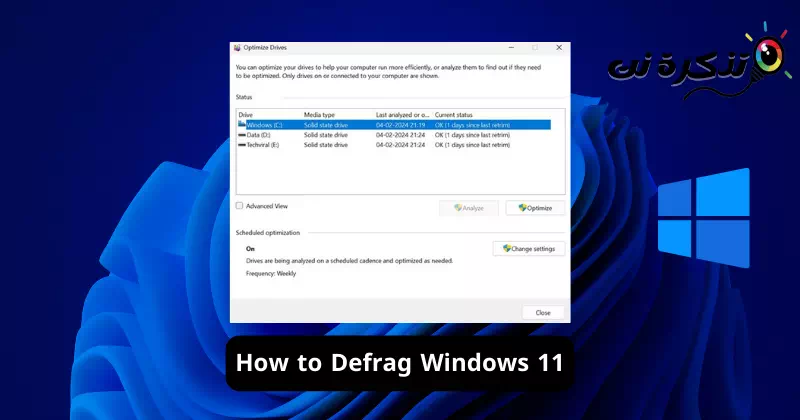



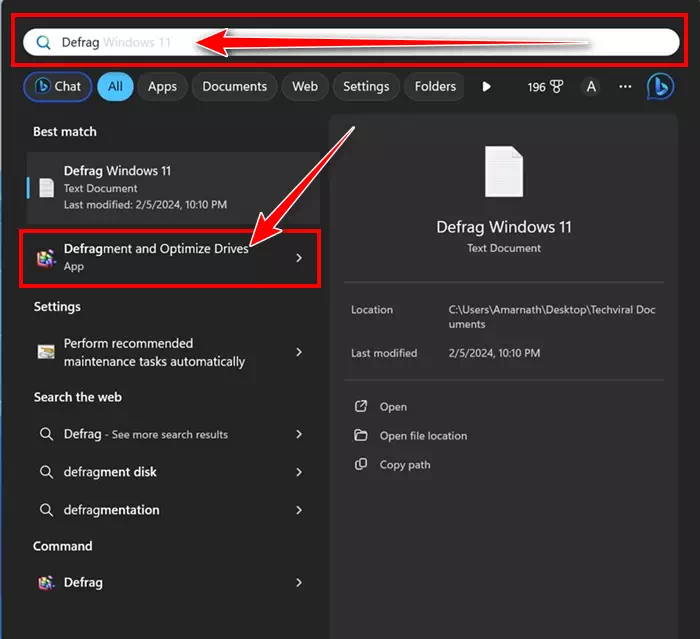
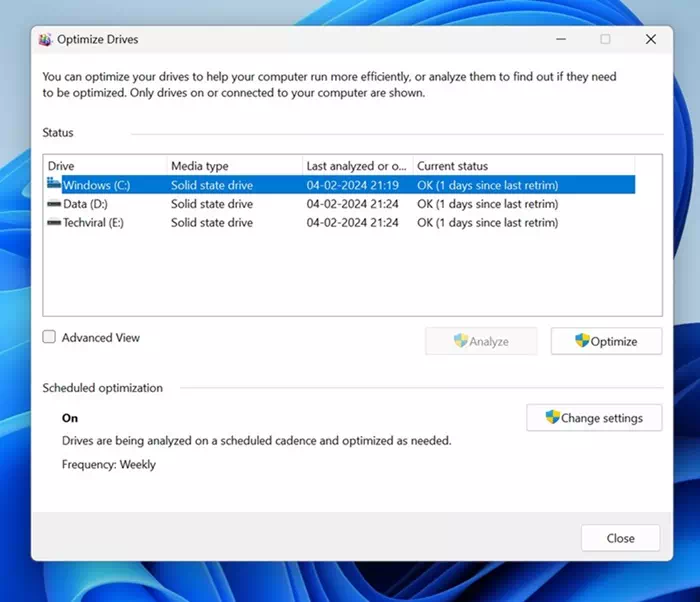
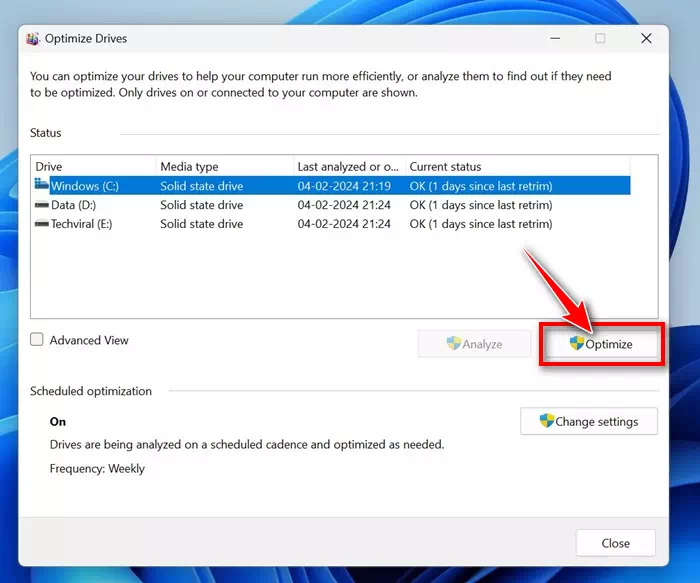
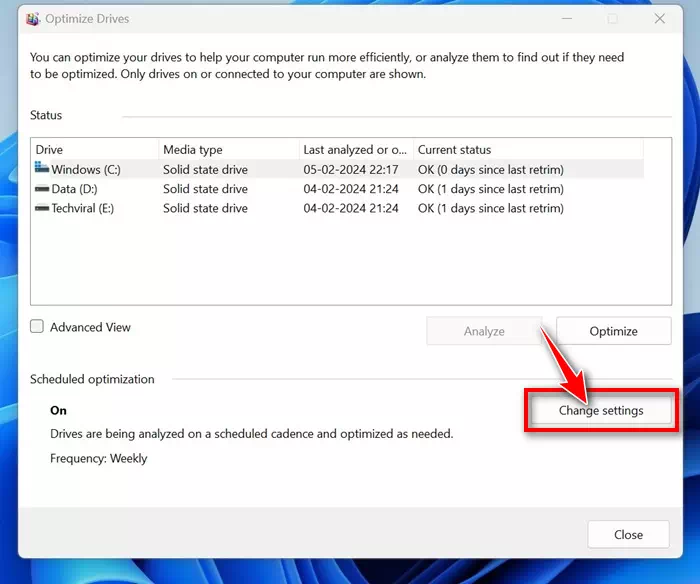
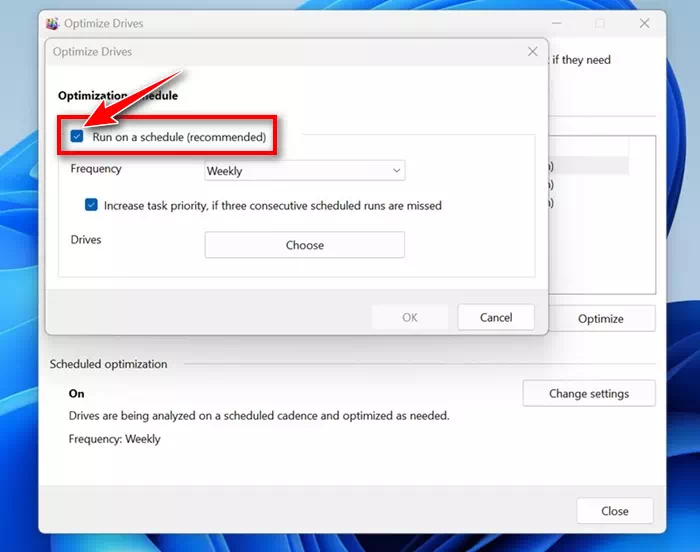
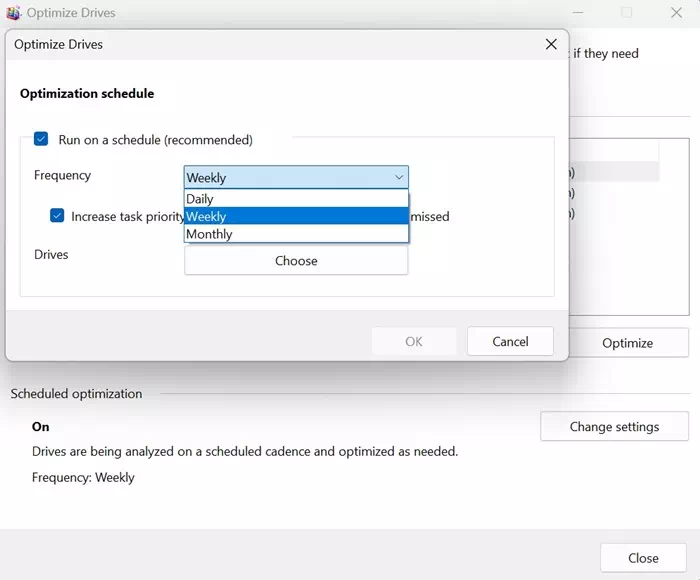
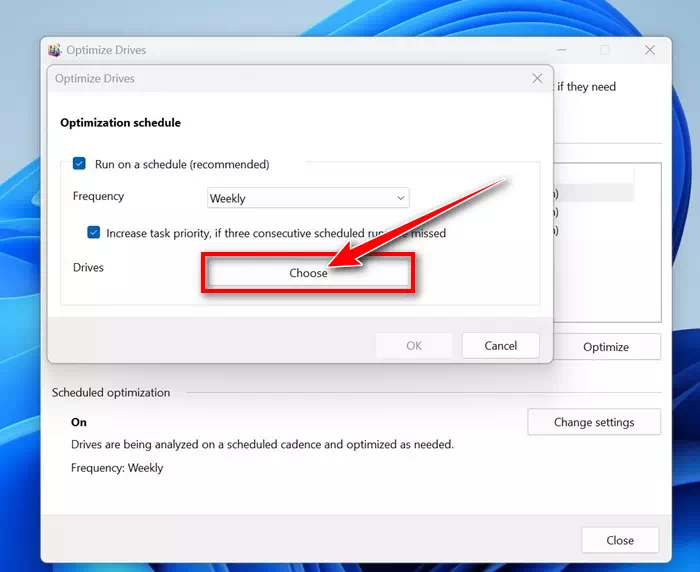
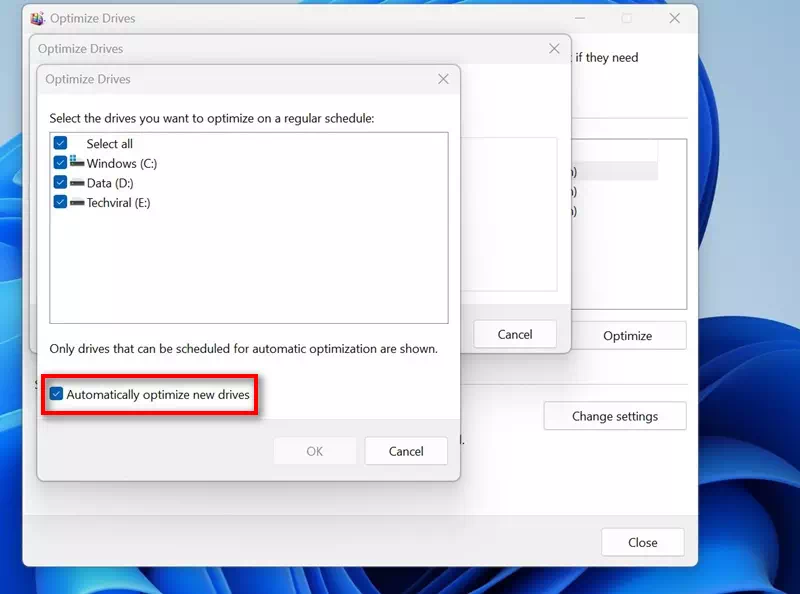

![ਡੀਫ੍ਰੈਗਮੈਂਟ [ਡਰਾਈਵ ਲੈਟਰ]](https://www.tazkranet.com/wp-content/uploads/2024/02/Defrag-Drive-letter.webp)
![ਡੀਫ੍ਰੈਗ [ਡਰਾਈਵ ਲੈਟਰ] /ਐਲ](https://www.tazkranet.com/wp-content/uploads/2024/02/Defrag-Drive-letter-SSD.webp)





